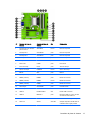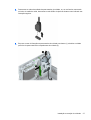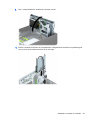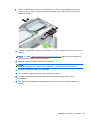Guia de Hardware
HP EliteDesk 700 G1 Formato Compacto

© Copyright 2014 Hewlett-Packard
Development Company, L.P.
Microsoft e Windows são marcas
comerciais registradas nos Estados Unidos
da Microsoft Corporation.
As informações contidas neste documento
estão sujeitas a alterações sem aviso
prévio. As únicas garantias para produtos e
serviços HP são as estabelecidas nas
declarações de garantia expressa que
acompanham esses produtos e serviços.
Nada contido neste documento deve ser
interpretado como garantia adicional. A HP
não se responsabilizará por erros técnicos
ou editoriais ou omissões aqui contidos.
Primeira edição: julho de 2014
Número de peça do documento:
789434-201
Aviso sobre o produto
Este guia descreve recursos comuns à
maioria dos modelos. Alguns recursos
podem não estar disponíveis no seu
computador.
Nem todos os recursos estão disponíveis
em todas as edições do Windows 8. Este
computador pode exigir hardware
atualizado e/ou adquirido separadamente,
drivers e/ou software para tirar proveito
total da funcionalidade do Windows 8.
Consulte
http://www.microsoft.com para
obter mais detalhes.
Este computador pode exigir hardware
atualizado e/ou adquirido separadamente
e/ou uma unidade de DVD para instalar o
Windows 7 e tirar proveito total da
funcionalidade do Windows 7. Consulte
http://windows.microsoft.com/en-us/
windows7/get-know-windows-7 para obter
mais detalhes.
Termos do software
Ao instalar, copiar, baixar ou utilizar de
qualquer maneira qualquer software pré-
-instalado nesse computador, você aceita
vincular-se aos termos do Contrato de
Licença do Usuário Final (EULA) HP. Caso
você não aceite os termos desta licença, a
única solução será devolver o produto
completo não utilizado (hardware e
software) em um prazo de 14 dias, para
receber um reembolso segundo a política
do local de compra.
Para obter informações adicionais ou para
solicitar um reembolso total do PC, entre
em contato com seu ponto de vendas local
(o vendedor).

Sobre este Guia
Este guia fornece informações básicas para atualização do HP EliteDesk Business PC.
AVISO! O texto apresentado dessa maneira indica que a não-observância das orientações poderá
resultar em lesões corporais ou morte.
CUIDADO: O texto apresentado dessa maneira indica que a não-observância das orientações
poderá resultar em danos ao equipamento ou perda de informações.
NOTA: O texto apresentado dessa maneira oferece informação adicional importante.
iii

iv Sobre este Guia
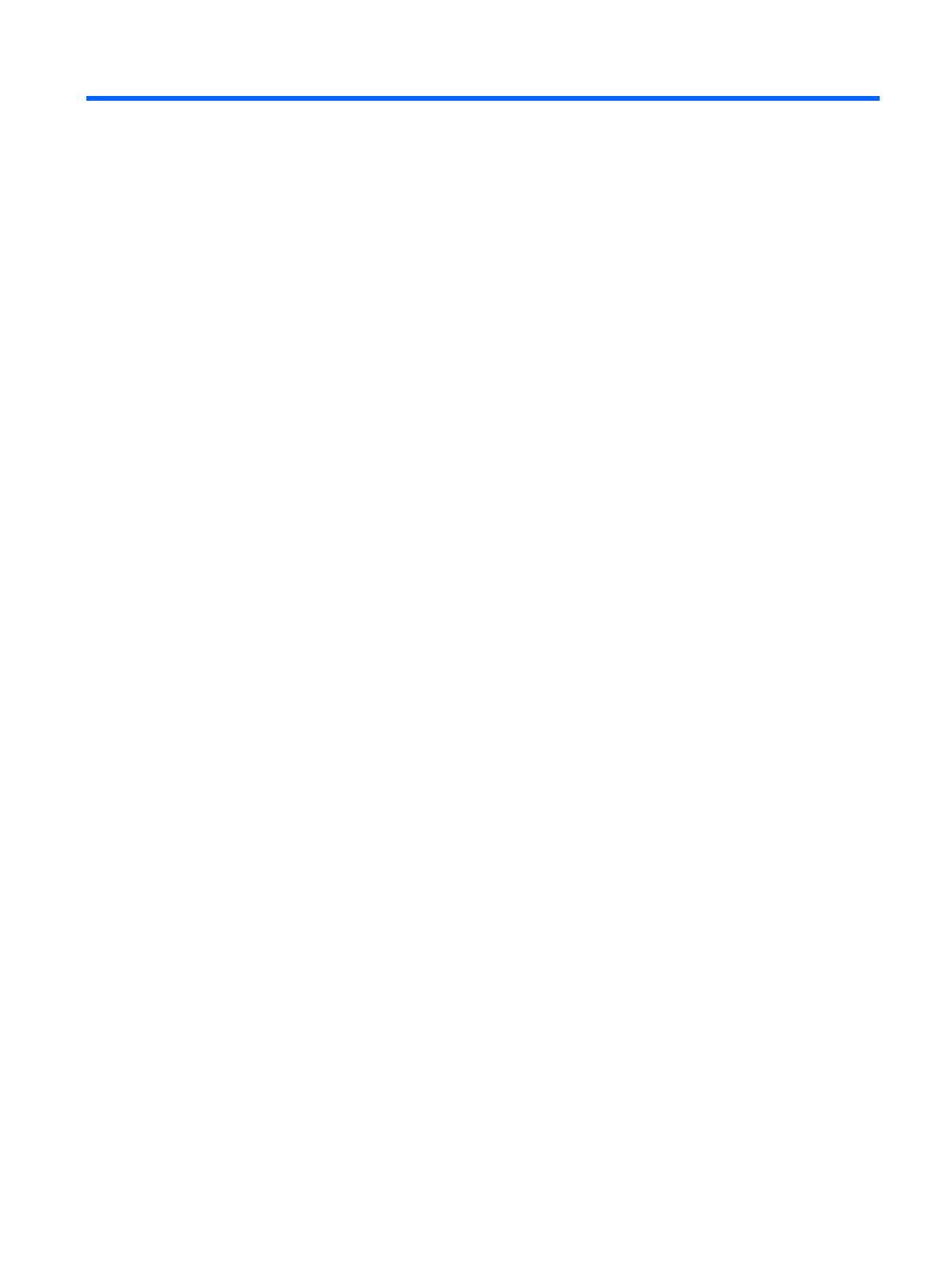
Conteúdo
1 Recursos do produto ......................................................................................................................................... 1
Recursos de configuração padrão ....................................................................................................... 1
Componentes do painel frontal ............................................................................................................ 2
Componentes do painel posterior ........................................................................................................ 3
Componentes do leitor de cartão de mídia .......................................................................................... 4
Localização do número de série .......................................................................................................... 5
2 Atualizações de hardware ................................................................................................................................. 6
Recursos para a manutenção .............................................................................................................. 6
Avisos e cuidados ................................................................................................................................ 6
Remoção do painel de acesso do computador .................................................................................... 7
Reinstalação do painel de acesso do computador ............................................................................... 8
Remoção do painel frontal ................................................................................................................... 9
Remoção das tampas do painel ......................................................................................................... 10
Reinstalação do painel frontal ............................................................................................................ 11
Como alterar a configuração de desktop para torre ........................................................................... 12
Conexões da placa do sistema .......................................................................................................... 12
Instalação de memória adicional ........................................................................................................ 15
DIMMs ............................................................................................................................... 15
DDR3-SDRAM DIMMs ...................................................................................................... 15
Ocupação dos soquetes DIMM ......................................................................................... 16
Instalação de DIMMs ......................................................................................................... 16
Remoção ou instalação de uma placa de expansão .......................................................................... 19
Posições das unidades ...................................................................................................................... 23
Instalação e remoção de unidades .................................................................................................... 24
Remoção de um dispositivo de 3,5 polegadas .................................................................. 26
Instalação de um dispositivo de 3,5 polegadas ................................................................. 28
Remoção de uma unidade óptica fina ............................................................................... 31
Instalação de uma unidade óptica fina .............................................................................. 32
Remoção e substituição de uma unidade de disco rígido de 3,5 polegadas ..................... 34
Remoção de unidade de disco rígido de 2,5 polegadas .................................................... 38
Instalação de unidade de disco rígido de 2,5 polegadas ................................................... 40
v

Instalação de uma trava de segurança .............................................................................................. 43
trava de cabo ..................................................................................................................... 43
Cadeado ............................................................................................................................ 44
Bloqueio de Segurança para HP Business PC .................................................................. 44
Segurança do painel frontal ............................................................................................... 48
Apêndice A Substituição da bateria ................................................................................................................... 50
Apêndice B Descarga eletrostática .................................................................................................................... 54
Prevenção contra danos eletrostáticos .............................................................................................. 54
Métodos de aterramento .................................................................................................................... 54
Apêndice C Orientações operacionais do computador, cuidados de rotina e preparação para transporte ...... 56
Orientações operacionais do computador e cuidados de rotina ........................................................ 56
Precauções com a unidade óptica ..................................................................................................... 58
Operação ........................................................................................................................... 58
Limpeza ............................................................................................................................. 58
Segurança ......................................................................................................................... 58
Preparação para transporte ............................................................................................................... 58
Índice .................................................................................................................................................................. 59
vi
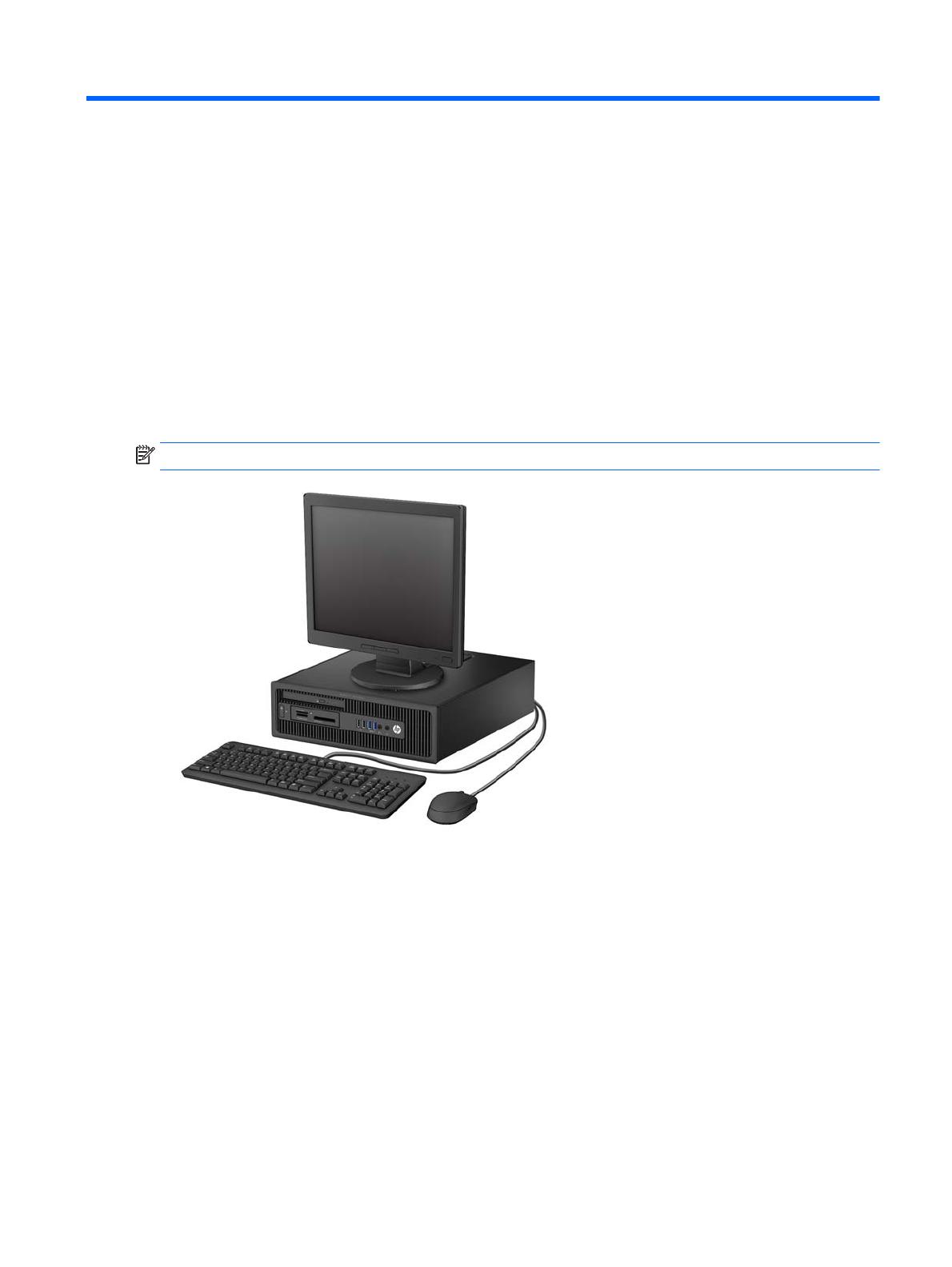
1 Recursos do produto
Recursos de configuração padrão
Os recursos podem variar dependendo do modelo. Para obter uma lista completa de hardware e
software instalados em seu computador, execute o utilitário de diagnósticos (incluído somente em
alguns modelos).
NOTA: Este modelo de computador pode ser usado na orientação torre ou desktop.
Recursos de configuração padrão 1

Componentes do painel frontal
A configuração da unidade pode variar dependendo do modelo. Alguns modelos possuem uma
tampa de painel que cobre um ou mais compartimentos de unidade.
1 Unidade óptica fina (opcional) 5 Conector para fone de ouvido
2 Portas USB 2.0 (preto) 6 Botão Liga/Desliga de dois estados
3 Portas USB 3.0 (azul) 7 Luz de atividade da unidade de disco rígido
4 Conector Microphone/Headphone 8 Leitor de Cartão de Mídia de 3,5 polegadas
(opcional)
NOTA: Quando um dispositivo é ligado no Conector para Microfone/Fone de Ouvido, uma caixa de diálogo
pergunta se deseja usar o conector para um dispositivo de entrada de linha, um microfone ou fone de ouvido.
Você pode reconfigurar o conector a qualquer momento clicando duas vezes no ícone Audio Manager na barra de
tarefas do Windows.
NOTA: A Luz de Aceso normalmente fica branca quando a energia está ligada. Se estiver piscando vermelho,
há um problema com o computador e um código de diagnóstico é exibido. Consulte o
Guia de Manutenção e
Serviço
para interpretar o código.
2 Capítulo 1 Recursos do produto

Componentes do painel posterior
1 Conector PS/2 do Mouse (verde) 7 Conector PS/2 do teclado (roxo)
2
Conector RJ-45 de Rede 8 Conectores DisplayPort para monitor
3
Conector Serial 9 Conector VGA para Monitor
4
Portas USB 2.0 (preto) 10 Portas USB 3.0 (azul)
5
Conector de entrada de áudio (azul) 11 Conector de saída para dispositivo de
áudio com alimentação independente
(verde)
6 Conector do Cabo de Alimentação
NOTA: Uma segunda porta serial e uma porta paralela opcional estão disponíveis na HP.
Quando um dispositivo é ligado no Conector de Entrada de Linha de Áudio, uma caixa de diálogo pergunta se
deseja usar o conector para um dispositivo de entrada de linha ou um microfone. Você pode reconfigurar o
conector a qualquer momento clicando duas vezes no ícone Audio Manager na barra de tarefas do Windows.
Quando houver uma placa de vídeo instalada em um dos slots da placa do sistema, os conectores de vídeo na
placa gráfica e na placa de vídeo integrada do sistema podem ser usados ao mesmo tempo. Porém, em tal
configuração, apenas o monitor conectado à placa de vídeo adicional exibirá as mensagens do POST.
Os gráficos da placa do sistema podem ser desativados na Configuração do Computador.
Componentes do painel posterior 3

Componentes do leitor de cartão de mídia
O leitor de cartão multimídia é um dispositivo opcional e está disponível somente em alguns
modelos. Consulte a ilustração e tabela a seguir para identificar os componentes do leitor de cartão
multimídia.
Não
.
Slot Mídia
1 SD/HC/XC/UHS-I/II
●
Secure Digital (SD)
●
Secure Digital UHS-II
●
Secure Digital de Alta
Capacidade (SDHC)
●
Cartão de memória
SDXC (Secure
Digital Extended
Capacity)
2 Luz de Atividade do
Leitor de Cartão de
Mídia
3 MS PRO/MS PRO Duo
●
Memory Stick (MS)
●
Memory Stick Select
●
Memory Stick PRO
(MS PRO)
●
Cartão de memória
MagicGate
●
Memory Stick Duo
(MS Duo)
●
Memory Stick PRO
Duo (MS PRO Duo)
●
Memory Stick
MagicGate Duo
●
Memory Stick PRO-
-HG Duo
4 CompactFlash I/II
●
Cartão CompactFlash
Tipo 1
●
Cartão CompactFlash
Tipo 2
●
MicroDrive
4 Capítulo 1 Recursos do produto

Localização do número de série
Cada computador tem um número de série exclusivo e um número de identificação do produto,
localizados no exterior do computador. Tenha esses números disponíveis quando entrar em contato
com o serviço ao cliente para obter assistência.
Localização do número de série 5

2 Atualizações de hardware
Recursos para a manutenção
O computador tem recursos que facilitam a atualização e a manutenção. Nenhuma ferramenta é
necessária para executar a maioria dos procedimentos de instalação descritos neste capítulo.
Avisos e cuidados
Antes de executar atualizações, leia cuidadosamente todas as instruções aplicáveis, cuidados e
advertências existentes neste guia.
AVISO! Para reduzir o risco de lesões provocadas por choque elétrico, superfícies quentes ou fogo:
Desconecte o cabo de alimentação da tomada e deixe os componentes internos do sistema resfriar
antes de manuseá-los.
Não insira conectores de telecomunicação ou de telefone nessa tomada do controlador de interface
de rede (NIC).
Não desative o conector de aterramento do cabo de alimentação. O conector de aterramento é um
importante recurso de segurança.
Coloque o cabo de alimentação em uma tomada aterrada que seja facilmente acessível a qualquer
momento.
Para diminuir o risco de danos pessoais sérios, leia o Guia de Segurança e Conforto. Ele descreve a
correta configuração da workstation, postura, saúde e hábitos de trabalho apropriados para usuários
de computadores, e fornece importantes informações de segurança elétrica e mecânica. Este guia
está localizado na Web em.
AVISO! Peças energizadas e móveis no interior.
Interrompa a alimentação do equipamento antes de remover a proteção.
Reponha e prenda a proteção antes de energizar o equipamento novamente.
CUIDADO: A eletricidade estática pode danificar os componentes eletrônicos do computador ou
dos equipamentos opcionais. Antes de iniciar esses procedimentos, verifique se você descarregou
toda a eletricidade estática do seu corpo tocando por um momento em um objeto de metal aterrado.
Consulte
Descarga eletrostática na página 54 para obter mais informações.
Quando o computador está conectado a uma fonte de alimentação de CA, a placa do sistema é
continuamente alimentada. Você deve desconectar o cabo de alimentação da fonte de energia antes
de abrir o computador, a fim de evitar danos aos componentes internos.
6 Capítulo 2 Atualizações de hardware

Remoção do painel de acesso do computador
Para acessar componentes internos, você deve remover o painel de acesso:
1. Remova/desencaixe quaisquer dispositivos de segurança que impeçam a abertura do
computador.
2. Retire todas as mídias removíveis, tais como CD ou unidades flash USB, do computador.
3. Desligue o computador corretamente através do sistema operacional, em seguida, todos os
dispositivos externos.
4. Desconecte o cabo de alimentação da tomada e todos os dispositivos externos.
CUIDADO: Independente do estado ativado, a placa do sistema é constantemente alimentada
por tensão quando o computador está ligado a uma tomada de CA ativa. Você deve
desconectar o cabo de alimentação para evitar danos aos componentes internos do
computador.
5. Se equipado com um suporte, remova o computador do seu suporte e coloque-o deitado.
6. Levante a alça do painel de acesso (1) em seguida retire o painel de acesso do computador (2).
Remoção do painel de acesso do computador 7

Reinstalação do painel de acesso do computador
Deslize a borda na extremidade frontal do painel de acesso sob a borda na parte frontal do chassi (1)
em seguida pressione a extremidade traseira do painel de acesso na unidade para que ela fixe em
seu lugar (2).
8 Capítulo 2 Atualizações de hardware

Remoção do painel frontal
1. Remova/desacople quaisquer dispositivos de segurança que impeçam a abertura do
computador.
2. Retire todas as mídias removíveis, tais como CD ou unidades flash USB, do computador.
3. Desligue o computador corretamente pelo sistema operacional e, em seguida, todos os
dispositivos externos.
4. Desconecte o cabo de alimentação da tomada e todos os dispositivos externos.
CUIDADO: Independente do estado ativo, a placa do sistema é constantemente alimentada
por tensão quando o computador é ligado a uma fonte de alimentação de CA. Você deve
desconectar o cabo de alimentação a fim de evitar danos aos componentes internos do
computador.
5. Se equipado com um suporte, remova o computador do seu suporte e coloque-o deitado.
6. Remova o painel de acesso do computador.
7. Levante as três guias no lado do painel (1), em seguida gire o painel para fora do chassi (2).
Remoção do painel frontal 9

Remoção das tampas do painel
Em alguns modelos, existem tampas de painéis que cobrem os compartimentos para unidades de
3,5 polegadas e para unidade ópticas finas que precisam ser removidas antes de instalar uma
unidade. Para remover uma tampa do painel frontal:
1. Remova o painel de acesso e o painel frontal.
2. Para remover a tampa do painel de 3,5 polegadas, empurre para dentro as cinco guias de
retenção (1), depois puxe a tampa para fora do painel frontal (2).
Para remover a tampa da unidade óptica fina, empurre as duas guias de retenção que prendem
a tampa do painel no lugar em direção à borda direita externa do painel (3) e deslize a tampa do
painel para trás e para a direita para removê-la (4).
NOTA: Após remover a tampa do painel da unidade óptica fina e instalar uma unidade, você pode
instalar uma peça ornamental opcional (disponibilizada pela HP) que envolve a parte frontal da
unidade óptica fina.
10 Capítulo 2 Atualizações de hardware

Reinstalação do painel frontal
Insira os quatro ganchos no lado inferior do painel, dentro dos orifícios retangulares no chassi (1)
depois gire o lado superior do painel no chassi (2) de forma que ela se encaixe no lugar.
Reinstalação do painel frontal 11

Como alterar a configuração de desktop para torre
O computador de formato compacto pode ser usado na orientação torre com um suporte para torre
que pode ser adquirido da HP.
1. Remova/desacople quaisquer dispositivos de segurança que impeçam a abertura do
computador.
2. Retire todas as mídias removíveis, tais como CD ou unidades flash USB, do computador.
3. Desligue o computador corretamente pelo sistema operacional e, em seguida, todos os
dispositivos externos.
4. Desconecte o cabo de alimentação da tomada e todos os dispositivos externos.
CUIDADO: Independente do estado ativo, a placa do sistema é constantemente alimentada
por tensão quando o computador é ligado a uma fonte de alimentação de CA. Você deve
desconectar o cabo de alimentação a fim de evitar danos aos componentes internos do
computador.
5. Oriente o computador para que seu lado direito esteja voltado para baixo e coloque-o no
suporte opcional.
NOTA: Para estabilizar o computador na orientação torre, a HP recomenda o uso do suporte
para torre opcional.
6. Reconecte o cabo de alimentação e quaisquer dispositivos externos depois, ligue o computador.
NOTA: Deixe pelo menos 10,2 cm (4 polegadas) de espaço livre e não obstruído em todos os
lados do computador.
7. Bloqueie quaisquer dispositivos de segurança que foram desbloqueados para remoção do
painel de acesso.
Conexões da placa do sistema
Consulte as seguintes ilustrações e tabelas para identificar os conectores da placa do sistema para
seu modelo.
12 Capítulo 2 Atualizações de hardware

Nº Conector da Placa do
Sistema
Etiqueta da Placa do
Sistema
Cor Componente
1 PCI Express (x16) reduzido
para um slot x4
X4PCIEXP branco Placa de expansão
2 PCI Express x1 X1PCIEXP2 preto Placa de expansão
3 PCI Express x1 X1PCIEXP1 preto Placa de expansão
4 PCI Express x16 X16PCIEXP preto Placa de expansão
5 Porta paralela PAR preto Porta paralela
6 Porta serial COMB preto Porta serial
7 Trava da Tampa HLCK preto Trava da Tampa
8 Sensor da Tampa HSENSE branco Sensor da Tampa
9 Bateria BAT preto Bateria
10 DIMM4 (Canal A) DIMM4 branco Módulo de memória
11 DIMM3 (Canal A) DIMM3 preto Módulo de memória
12 DIMM2 (Canal B) DIMM2 branco Módulo de memória
13 DIMM1 (Canal B) DIMM1 preto Módulo de memória
14 Alimentação SATAPWR0 preto Unidades SATA
15 Alimentação PWR branco Placa do sistema
16 USB 3.0 FRONT USB3.0 azul Portas USB 3.0 frontais
17 USB 3.0 MEDIA3.0 preto Dispositivo USB 3.0, como um leitor
de cartão de mídia USB 3.0
18 SATA 3.0 SATA0 azul-escuro Unidade de Disco Rígido Principal
19 SATA 3.0 SATA1 azul-claro Qualquer dispositivo SATA além da
unidade de disco rígido primária
Conexões da placa do sistema 13

Nº Conector da Placa do
Sistema
Etiqueta da Placa do
Sistema
Cor Componente
20 SATA 3.0 SATA2 azul-claro Qualquer dispositivo SATA além da
unidade de disco rígido primária
21 USB 2.0 MÍDIA preto Dispositivo USB 2.0, como um leitor
de cartão de mídia USB 2.0
14 Capítulo 2 Atualizações de hardware
A página está carregando...
A página está carregando...
A página está carregando...
A página está carregando...
A página está carregando...
A página está carregando...
A página está carregando...
A página está carregando...
A página está carregando...
A página está carregando...
A página está carregando...
A página está carregando...
A página está carregando...
A página está carregando...
A página está carregando...
A página está carregando...
A página está carregando...
A página está carregando...
A página está carregando...
A página está carregando...
A página está carregando...
A página está carregando...
A página está carregando...
A página está carregando...
A página está carregando...
A página está carregando...
A página está carregando...
A página está carregando...
A página está carregando...
A página está carregando...
A página está carregando...
A página está carregando...
A página está carregando...
A página está carregando...
A página está carregando...
A página está carregando...
A página está carregando...
A página está carregando...
A página está carregando...
A página está carregando...
A página está carregando...
A página está carregando...
A página está carregando...
A página está carregando...
A página está carregando...
A página está carregando...
-
 1
1
-
 2
2
-
 3
3
-
 4
4
-
 5
5
-
 6
6
-
 7
7
-
 8
8
-
 9
9
-
 10
10
-
 11
11
-
 12
12
-
 13
13
-
 14
14
-
 15
15
-
 16
16
-
 17
17
-
 18
18
-
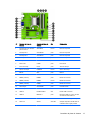 19
19
-
 20
20
-
 21
21
-
 22
22
-
 23
23
-
 24
24
-
 25
25
-
 26
26
-
 27
27
-
 28
28
-
 29
29
-
 30
30
-
 31
31
-
 32
32
-
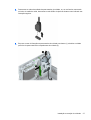 33
33
-
 34
34
-
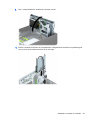 35
35
-
 36
36
-
 37
37
-
 38
38
-
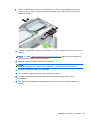 39
39
-
 40
40
-
 41
41
-
 42
42
-
 43
43
-
 44
44
-
 45
45
-
 46
46
-
 47
47
-
 48
48
-
 49
49
-
 50
50
-
 51
51
-
 52
52
-
 53
53
-
 54
54
-
 55
55
-
 56
56
-
 57
57
-
 58
58
-
 59
59
-
 60
60
-
 61
61
-
 62
62
-
 63
63
-
 64
64
-
 65
65
-
 66
66
HP EliteDesk 700 G1 Small Form Factor PC Informação do produto
- Tipo
- Informação do produto
- Este manual também é adequado para
Artigos relacionados
-
HP EliteDesk 705 G1 Small Form Factor PC Informação do produto
-
HP ProDesk 490 G2 Base Model Microtower PC Informação do produto
-
HP EliteDesk 700 G1 Microtower PC Informação do produto
-
HP EliteDesk 705 G1 Microtower PC Informação do produto
-
HP EliteDesk 705 G2 Microtower PC Informação do produto
-
HP ProDesk 400 G2.5 Base Model Small Form Factor PC Informação do produto
-
HP ProDesk 490 G1 Microtower PC Informação do produto
-
HP COMPAQ 6000 PRO SMALL FORM FACTOR PC Guia de referência
-
HP SignagePlayer mp8000r Informação do produto
-
HP EliteDesk 705 G2 Small Form Factor PC Informação do produto